
-
Copyright © 2013 Алексей Алимкин
-
Краткое содержание: Знакомство с понятием «регионы» в приложении Logic Pro 9. Перевод первой части главы 12, Getting to Know Regions на стр. 345 Руководства пользователя приложением Logic Pro 9.
-
LP9 #40: Глава 12. Знакомство с понятием «регионы»
-
В этой главе рассматриваются следующие разделы (в скобках указаны ссылки на страницы оригинального документа Logic_Studio_2009_Instruments.pdf):
-
•Что такое «регионы»? (стр. 345)
-
•Сравнение MIDI- и аудиорегионов (стр. 348)
-
•Работа с регионами в Audio Bin и Sample Editor (стр. 350)
-
Когда аудио- или MIDI-файлы добавляются или записываются в области Arrange (Аранжировка), они отображаются в виде регионов. В этой главе описываются сходства и различия между аудио- и MIDI-регионами, а также предоставляется информация о расширенных возможностях работы с регионами. Подробности об использовании регионов для построения ваших проектов вы можете найти в разделе Creating Your Arrangement — Создание своей аранжировки на стр. 361.
-
Что такое «регионы»?
-
Обработка аудио- и MIDI-данных в области аранжировки очень похожа, она производится с помощью прямоугольных блоков, называемых регионами (regions). Эти блоки являются графическим представлением данных. Аудиорегионы представляют аудиоданные. MIDI-регионы представляют MIDI-данные.
-
Аудиорегионы и аудиофайлы
-
Аудиорегионы просто ссылаются на (точку в) основной (-ом) аудиофайл (-е). Аудиорегионы используются просто как воспроизводящие маркеры (определяющие начальную и конечную точки), которые могут быть равны по длине всему аудиофайлу или же быть длиной всего в несколько секунд, проигрывая лишь небольшую часть аудиофайла (регион), охватываемую начальным и конечным маркерами.
-
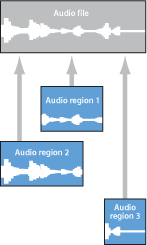
-
Любой из аудиофайлов, используемых в приложении Logic Pro (добавленных в проект, а, следовательно, и в аудиохранилище Audio Bin), автоматически связан, по крайней мере, с одним аудиорегионом, имеющим по умолчанию длину всего аудиофайла.
-
Аудиорегионы содержат временную точку отсчета, называемую anchor (анкер, крючок). При перемещении аудиорегиона в окошке подсказки показывается не положение его начальной точки (как в случае с MIDI-регионами), а положение точки привязки — анкерной точки.
-
Вы можете свободно создавать столько аудиорегионов, сколько вам потребуется. Чтобы показать вам пример того, где это может быть полезным, представьте себе записанный вживую барабанный стереотрек, который играет на протяжении всего проекта. Во втором припеве барабанщик сыграл просто отлично, но был несколько небрежен во всех других припевах.
-
Приложение Logic Pro позволяет вам создать аудиорегион со ссылкой на часть общего аудиофайла (барабанного трека), содержащую второй припев, и использовать это безукоризненное исполнение в нескольких местах проекта.
-
Вы можете это сделать путем создания одного аудиорегиона (ссылающегося на 2-й припев в аудиофайле барабанного трека) и копирования его в каждое из местоположений области аранжировки, в которых находятся припевы.
-
Большое преимущество работы с аудиорегионами, а не с аудиофайлами, состоит в том, что они используют очень мало памяти, в то время, как несколько копий одной и той же части аудиофайла потребуют много места для своего хранения на жестком диске.
-
И, конечно же, можно непосредственно редактировать, копировать и управлять аудиофайлами. Вы можете делать это в сэмпловом редакторе Sample Editor и хранилище аудиофайлов Audio Bin. Подробности можно найти в разделе Managing Audio Files — Управление аудиофайлами на стр. 611.
-
MIDI-регионы и MIDI-события
-
MIDI-регионы фактически содержат события MIDI-данных. Они не имеют никакого отношения к информации, хранящейся во внешних файлах. MIDI-регионы могут сохраняться в виде отдельных файлов, но они также могут сохраняться (а обычно и сохраняются) вместе с проектом приложения Logic Pro.
-

-
События MIDI-данных, хранящиеся в MIDI-регионах, могут включать в себя нотную, контроллерную, системно-эксклюзивную и другую информацию. Эти события данных являются MIDI-исполнениями, которые вы записали или импортировали в Logic Pro. MIDI-исполнения, как правило, создаются с помощью MIDI-клавиатуры, но также могут быть получены с помощью MIDI-контроллеров, MIDI-гитар, вашей компьютерной клавиатуры или мыши.
-
События MIDI-данных могут быть затронуты как группа обработкой содержащего их MIDI-региона. Такая обработка — которая происходит в Region Parameter box (Блоке региональных параметров) — включает в себя транспонирование, квантизацию, временну́ю задержку и многое другое.
-
Вы также можете редактировать отдельные события внутри MIDI-региона. Вы можете делать это, открыв регион в одном из MIDI-редакторов, доступных в приложении Logic Pro. Эти редакторы позволяют вам производить точное изменение местоположения, длительности и высоты тона MIDI-нотных событий. Другие типы MIDI-событий также могут быть изменены различными способами. В этих редакторах вы также можете вводить MIDI-данные с MIDI-клавиатуры, мыши или клавиатуры своего компьютера.
-
Фолдерные регионы или регионы-папки
-
Folder (папка) — это регион, который может содержать в себе другие регионы, точно так же, как папка в приложении Finder может содержать другие папки или файлы.
-
В качестве одного из вариантов, мысленно представьте себе, что папка — это проект внутри проекта. Папка может содержать столько треков (с представленными на них регионами), сколько потребуется.
-
Папка размещается на треке, назначенном для папок в трековом списке, а не на инструментальном или аудиотреке. Фолдерные (папочные) регионы выглядят точно так же, как и MIDI-регионы, но имеющие перед названием папки значок с изображением папки.
-

-
При открытии папки выглядят точно так же, как обычная область аранжировки с трековым списком проекта.
-

-
Псевдонимные и клонированные регионы
-
Aliases (псевдонимы) могут быть созданы для MIDI-регионов и фолдерных (папочных) регионов. Псевдоним MIDI-региона или фолдерного региона-папки является точно таким же, как и псевдоним в приложении Finder. Он выглядит, как обычный регион, но не содержит фактических данных. Это — всего лишь ссылка на данные исходного региона (или виртуальное отражение оригинала). Вы можете легко распознать псевдоним по его названию, написанному курсивом.
-

-
Если в исходном регионе (источнике) изменяются данные, это немедленно воздействует на все псевдонимы региона. Несмотря на это, каждый из псевдонимов имеет свои независимые региональные параметры.
-
Clones (клоны) могут быть созданы для аудио регионов (их переносом с удерживанием нажатыми клавиш Option и Shift). Их вполне можно сравнить с псевдонимами MIDI-регионов, но разница состоит в том, что изменения начальной или конечной точек любого из клонированных регионов точно так же влияет и на все другие клонированные регионы. Изменения регулировок на исходном регионе не влияют на клоны.
-
Конечно, вы можете создавать независимые копии аудиорегионов (их переносом с удерживанием нажатой клавиши Option), на которых вы сможете изменять регулировки, не затрагивая при этом другие копии или исходный регион.
-
Для уточнения деталей, см. раздел Creating Your Arrangement — Создание своей аранжировки на стр. 361.
-
Сравнение MIDI- и аудиорегионов
-
Следующая таблица дает суммарное представление об основных различиях между аудио- и MIDI-регионами.
-
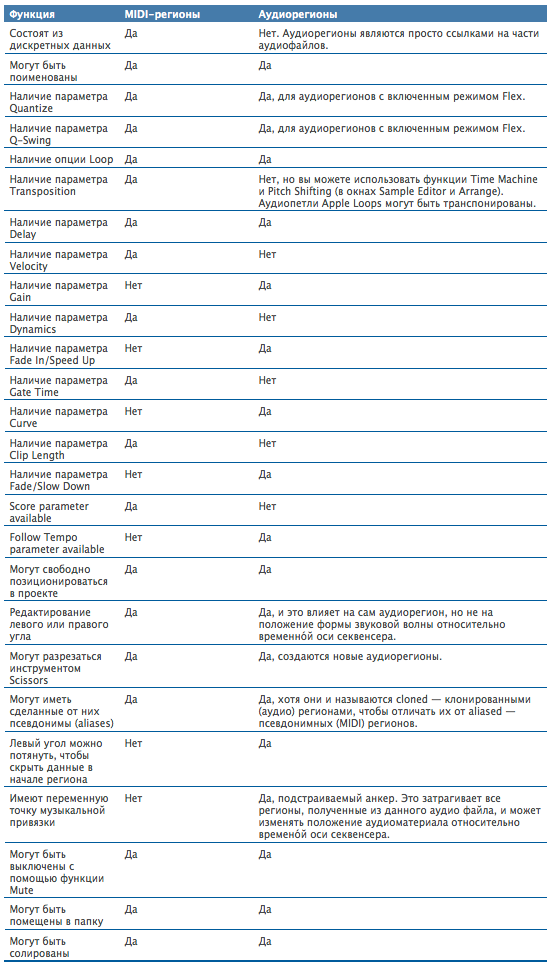
-
Естественно, некоторые из параметров воспроизведения в Inspector (такие, как транспонирование), которые могут применяться к MIDI-событиям, не оказывают никакого влияния на аудиосигналы. Эквивалентные операции для большинства из них доступны в виде деструктивных (разрушающих) редактирующих операций в Sample Editor.
-
Основополагающие функции (такие, как, свободно определяемые местоположение и длина, возможность создания сложных аранжировок с помощью папок, а также возможность поименования, мьютирования — отключения звука — и солирования), как правило, доступны для всех типов регионов (MIDI-регионов, аудиорегионов, фолдерных регионов или их копий, а также псевдонимных или клонированных регионов).
-
Работа с регионами в Audio Bin и Sample Editor
-
Вы можете использовать Audio Bin (Аудиохранилище) для управления вашими регионами и проведения грубого редактирования региона (или регионов), связанного с аудиофайлом. Графическое отображение в Audio Bin оптимизировано для быстрой и простой организации аудиофайлов и регионов.
-
Наибольшее разрешение для позиционирования маркеров начала и конца региона, или анкера, ограничено в Audio Bin 256 сэмплами. Обычно, этого достаточно, особенно если включена опция Edit > Snap Edits to Zero Crossings (Привязывать точки редактирования к точкам переходов через ноль).
-
В некоторых случаях, однако, вам требуется делать очень точные корректировки вплоть до уровня отдельных сэмпловых слов. Хорошим примером этого являются барабанные петли. Лучше всего для решения задач высокоточного редактирования такого типа подходит Sample Editor (Сэмпловый редактор).
-
Чтобы открыть Sample Editor для конкретного региона
-
๏Дважды щелкните по региону в Audio Bin или в области аранжировки.
-
Открывается Sample Editor, при этом весь регион выделен.
-
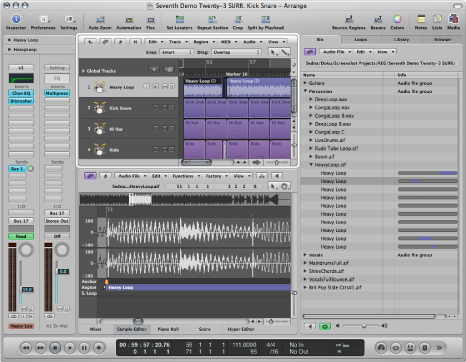
-
Менеджмент регионов в Audio Bin
-
В Audio Bin перечисляются все аудиофайлы и регионы, которые были добавлены или записаны в ваш проект.
-
В этом разделе описываются варианты обработки регионов, доступные во вкладке Audio Bin и окне Audio Bin.
-
Примечание: Операции с аудиофайлами и возможности их обработки в Audio Bin рассматриваются в разделе Managing Audio Files — Менеджмент аудиофайлов на стр. 611, хотя некоторые из основ описываются здесь.
-
Вкладка Audio Bin идеально подходит для быстрого добавления файлов в область аранжировки, так как она не закрывает рабочее пространство. Для каждого из аудиофайлов отображается прямоугольная полоса, представляющая собой общую длину файла. Цветная область внутри полосы представляет длину региона. Такие задачи, как изменение размера или перемещение регионов в пределах аудиофайла не могут производиться во вкладке Аудио Bin. Если вам понадобится сделать настройки такого типа, используйте окно Audio Bin.
-
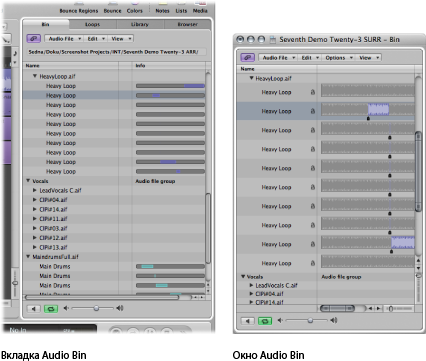
-
Окно Audio Bin, которое может свободно изменять свой размер, отображает аудиофайлы в виде графических изображений звуковых волн. Регионы внутри аудиофайлов подсвечиваются. В окне Аудио Bin показывается более подробная информация, включающая полный путь к файлу. В нем также отображается и меню Options (Опции), в котором содержится команда Strip Silence (Очистить тишину).
-
Короче говоря:
-
•Вкладка Audio Bin лучше всего подходит для таких задач, как добавление аудиофайлов и регионов во время создания вашей аранжировки.
-
•Окно Audio Bin — это ваш первый порт захода для задач менеджмента аудиофайлов и регионов.
-
Чтобы открыть вкладку Audio Bin
-
๏Щелкните по вкладке Audio Bin (Аудиохранилище) в области Media (Медиа) окна Arrange или воспользуйтесь клавиатурной командой Toggle Bin (Вкл./выкл. Bin), назначение по умолчанию: клавиша с буквой B.
-
Чтобы открыть окно Audio Bin
-
๏Выберите Window > Audio Bin или воспользуйтесь клавиатурной командой Open Bin (Открыть Bin), назначение по умолчанию: Command-9.
-
Чтобы видеть регионы, связанные с аудиофайлом
-
๏Щелкните по раскрывающему треугольнику рядом с аудиофайлом.
-
Все регионы перечисляются ниже названия родительского аудиофайла.
-
•Регионы, которые используются в области аранжировки, обозначены цветной полосой справа от названия региона. Цвет полосы происходит от цвета аранжировочного региона. Длина региона (окрашенная часть) показана пропорционально по отношению к полосе аудиофайла.
-
•Регионы, которые не используются в области аранжировки, окрашены серым цветом.
-
Чтобы увидеть все регионы в Audio Bin
-
Выполните одно из следующих действий:
-
๏Выберите View > Show All Regions (Показывать все регионы) или воспользуйтесь соответствующей клавиатурной командой.
-
๏Щелкните с нажатой клавишей Option по раскрывающему треугольнику рядом с любым аудиофайлом.
-
Все регионы всех аудиофайлов в Audio Bin будут показаны немедленно.
-
Выбор опции View > Hide All Regions (Скрыть все регионы) (или использование соответствующей клавиатурной команды), либо повторный щелчок с удерживанием нажатой клавиши Option (по раскрывающему треугольнику любого из аудиофайлов) скроет все регионы.
-
Для сортировких всех регионов аудиофайла
-
๏Выделите аудиофайл, затем выберите View > Sort Regions By (Сортировать регионы по...):
-
•Start Point (Начальной точке): Регионы отсортируются в соответствии с их временно́й позицией в аудиофайле.
-
•Lenght (Длине): Регионы отсортируются в соответствии с их относительной длиной.
-
•Name (Названию): Регионы отсортируются в алфавитном порядке. Это — установка по умолчанию.
-
Для изменения показа длины регионов окне Audio Bin
-
๏Выберите одну из следующих установок в меню View > Show Length As (Показывать длину как...):
-
•None (Не показывать): Длина не отображается.
-
•Min : Sec : Ms (Мин : Сек : Мс): Показывает абсолютное время звучания региона в часах, минутах, секундах и миллисекундах.
-
•Samples (Сэмплы): Показывает количество сэмпловых слов (сэмплов) в регионе.
-
•SPMTE Time (Время кода SMPTE): Показывает длину в единицах измерения SMPTE, которые в отличие от абсолютного времени, используют кадры и субкадры в месте отображения миллисекунд.
-
•Bars/Beat (Такты/Доли): Длина региона отображается в музыкальных единицах измерения — тактах : долях : делениях : тиках. Если изменяется темп проекта, тактовый размер или установка значения деления, отображение автоматически пересчитывается.
-
Для проверки того, сколько раз регион используется в вашей аранжировке
-
๏Выберите View > Show Region Use Count (Показать, сколько раз использован регион).
-
-
-
В связи с выходом новой версии приложения Logic Pro X, продолжение статьи будет учитывать измененные названия редакторов, рабочих областей и новые функции и особенности этой версии.
-
Copyright © 2009 Apple Inc. All rights reserved.
-
Copyright © 2013 Перевод Алексей Алимкин.


понедельник, 15 июля 2013 г.
LP9 #40: Знакомство с понятием «регионы»

REGIONS (РЕГИОНЫ)
Когда аудио- или MIDI-файлы добавляются или записываются в области Arrange (Аранжировка), они отображаются в виде прямоугольных блоков, называемых регионами. Регионы являются графическим представлением данных. Аудиорегионы представляют аудиоданные. MIDI-регионы представляют MIDI-данные.
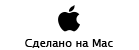
Copyright © 2013 www.macsound.ru All rights reserved.
Site www.macsound.ru is an Independent Information site.
The site is not affiliated with Apple Inc. and other companies.
All trademarks, product names, and company names and logos
appearing on this web site are the property of their respective owners.
Site www.macsound.ru makes no guarantees regarding any of the advice
offered on this web site or by its staff or users.



